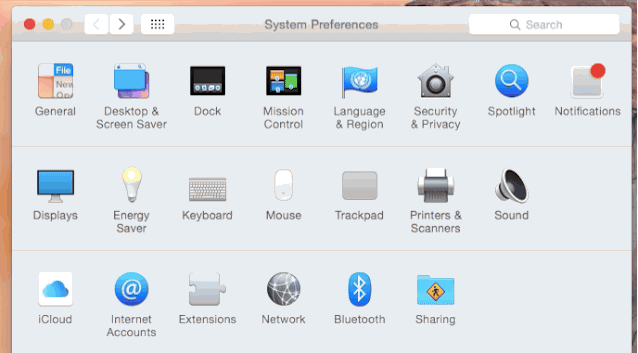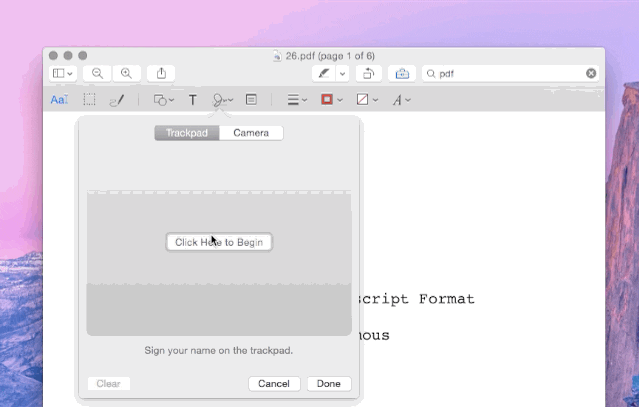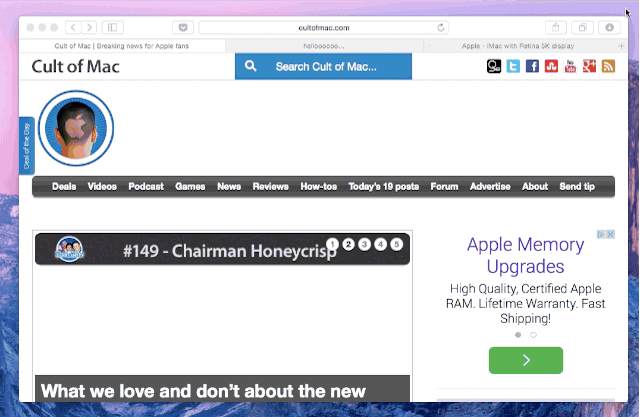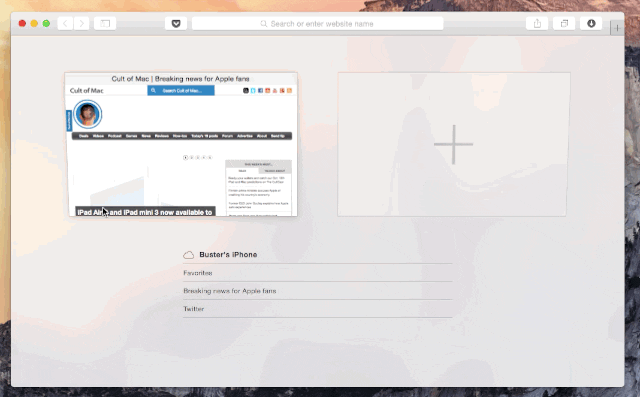Sosirea unui nou sistem de operare implică noutăți și cu OS X Yosemite Noile funcții și funcții sunt multe, foarte variate și interesante, așa că este convenabil să le cunoaștem cât mai curând posibil și să profităm la maximum de tot ceea ce ne este cel mai util în viața noastră de zi cu zi.
13 sfaturi pentru a „stoarce” OS X Yosemite
Noul OS X 10.10 Yosemite Nu este redus pur și simplu la un nou stil minimalist, plat și colorat, ci încorporează zeci de funcții noi. Multe dintre acestea vor trece neobservate de utilizatorii mai convenționali, alții sunt pur și simplu acolo și își fac treaba singuri, fără a fi nevoie ca noi să știm despre existența lor. Dar printre toate aceste funcții multe pot fi cu adevărat utile.
Mulțumită web-ului specializat Cultul lui Mac Astăzi vă aducem o serie de sfaturi în modul vizual pentru a profita la maximum de OS X Yosemite, deși unele vă vor părea deja familiare după ce l-ați văzut în Aplicat. Sa mergem acolo.
Strângeți reflectorul
Noul OS X Yosemite Spotlight A primit o actualizare incredibilă și este acum mai puternic ca niciodată. Apăsați spațiul CMD + și căutați printre 22 de tipuri de date tot ceea ce doriți. Puteți configura datele care vor fi vizibile în Reflector din Preferințe sistem.
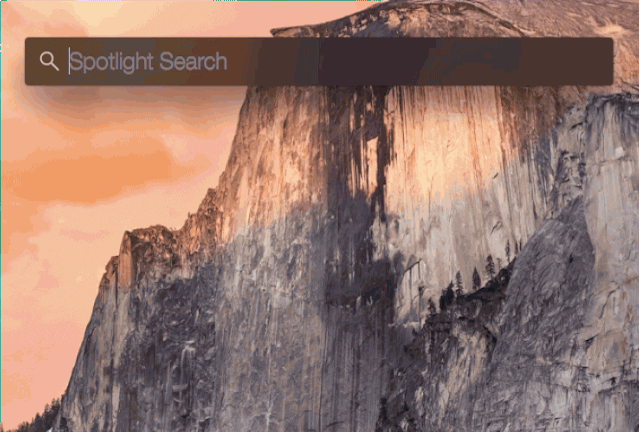
Adnotați imagini și pdf-uri direct din Mail
cu OS X Yosemite Puteți scrie adnotări pe imagini sau pdf-uri direct în Mail, fără a fi nevoie să editați imaginea în prealabil. Pentru a face acest lucru, trebuie doar să faceți clic pe meniul derulant din partea dreaptă sus a unui atașament.
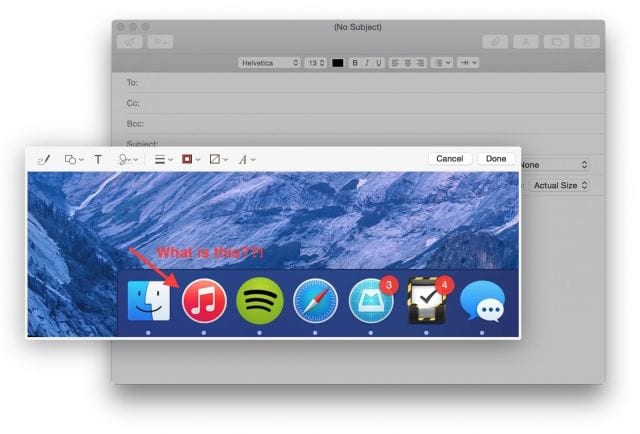
Adnotați imagini în e-mail cu OS X Yosemite
Gestionați extensiile.
Ca și pentru iOS 8, de asemenea în OS X Yosemite pot fi încorporate extensii de la terți. Dacă accesați Preferințe sistem → Extensii, veți putea vedea toate aplicațiile pe care le-ați instalat cu opțiunea de a adăuga extensii.
Există 4 tipuri de extensii: Actions, Finder, Share Menu și Today Menu, acesta din urmă sub formă de Widgets în fila Today din Centrul de notificări, la fel ca în iOS 8.
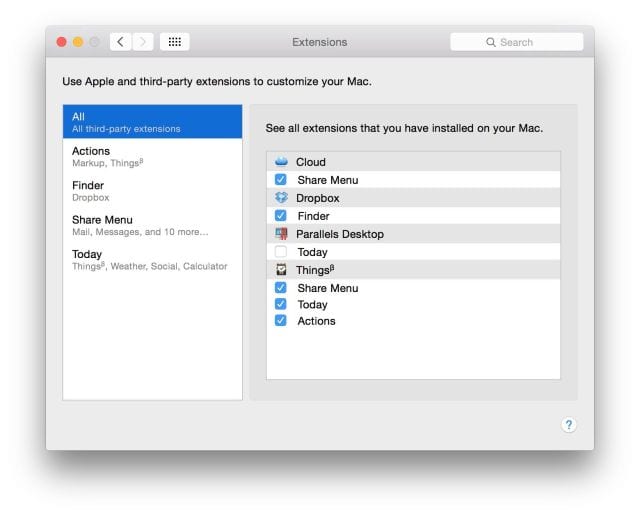
Extensii OS X Yosemite
Activați „modul întunecat”
O nouă opțiune de personalizare care poate fi foarte utilă în anumite momente. Puteți cunoaște mai bine această opțiune aici.
Semnați utilizând Trackpad-ul
Cu această opțiune puteți semna documente PDF sau puteți face adnotări manual folosind TrackPad de pe Mac.
Căutări private cu DuckDuckGo
DuckDuckGo nu urmărește sau înregistrează căutările dvs. pe internet și este acum integrat în Safari. Dacă doriți căutările dvs. să nu părăsească computerul dvs. Mac, activați DuckDuckGo din Safari → Preferințe → Căutare
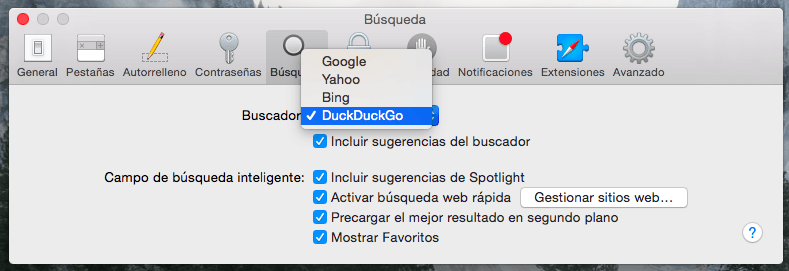
Vedeți toate filele deschise în Safari
Cu comanda rapidă de la tastatură Shift + CMD +, veți putea „arunca o privire” la toate filele deschise din Safari, inclusiv la cele din iCloud, să le închideți sau să le rearanjați.
Folosiți Handoff pentru aplicații care îl acceptă
Continuitate y Ia mâna Acestea vă permit să continuați lucrările începute pe iPhone-ul dvs. pentru a-l finaliza pe Mac (sau invers). Profitați de această caracteristică. De exemplu, dacă scrieți un e-mail în Mail de la Yosemite, pictograma aplicației Mail va apărea în partea de jos a ecranului de blocare iPhone. Dacă atingeți, se va deschide Mail exact unde v-ați aflat pe Mac (și invers). Pe Mac, aceste aplicații vor apărea în partea stângă a docului.
Puteți activa / dezactiva Ia mâna în Preferințe de sistem.
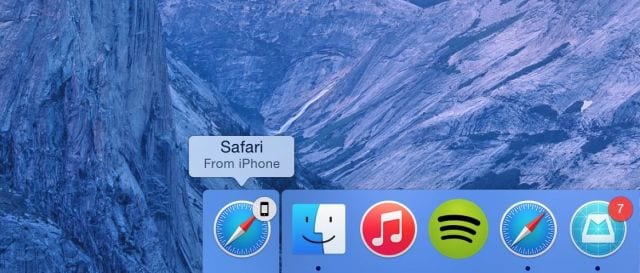
Acces la hotspot
Partajarea internetului de pe iPhone a fost posibilă de ani de zile, dar acum, din nou, datorită Continuității între iOS 8 și Yosemite, este mai ușor ca niciodată, atâta timp cât sunteți conectat pe ambele dispozitive sub același cont iCloud. IPhone-ul dvs. va apărea automat în lista rețelelor Wi-Fi.
Aflați mai multe despre hotspot instant și continuitate aici.
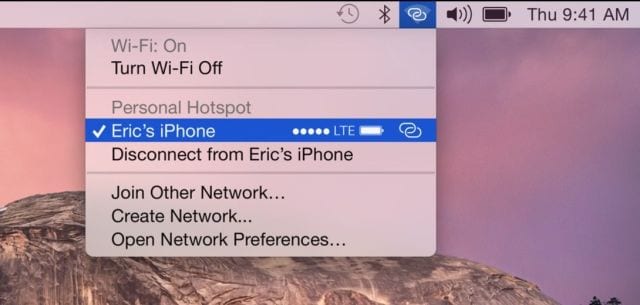
Răspundeți la apeluri de pe computerul dvs. Mac
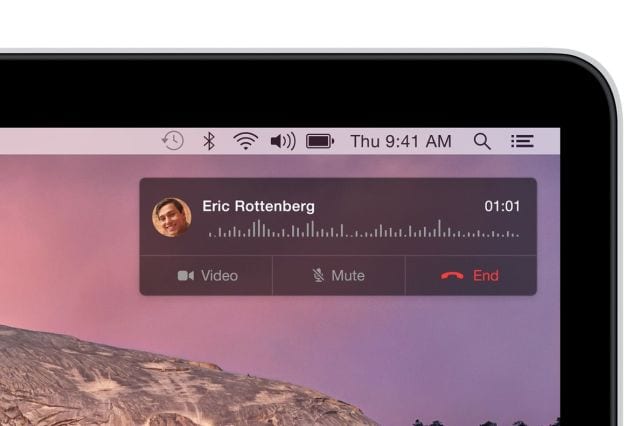
Și răspundeți SMS-urilor și de pe Mac
Puteți începe o conversație pe iPhone sau iPad și continuați-o pe Mac, dar puteți „începe o conversație SMS sau iMessage pe Mac făcând clic pe orice număr de telefon din Safari, Contacte, Calendar sau Spotlight”.
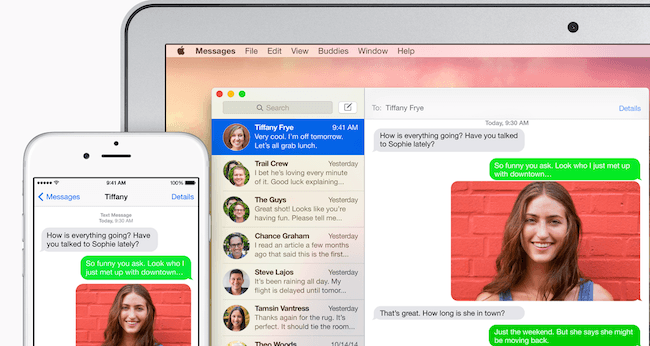
Înregistrați ecranul iPhone sau iPad
Acum, QuickTime, pe lângă înregistrarea ecranului Mac, poate înregistra ecranul iPhone sau iPad atunci când este conectat prin cablul Lightning. Pentru a face acest lucru, trebuie doar să apăsați meniul derulant QuickTime de lângă butonul de înregistrare și să selectați iDevice și microfonul acestuia.
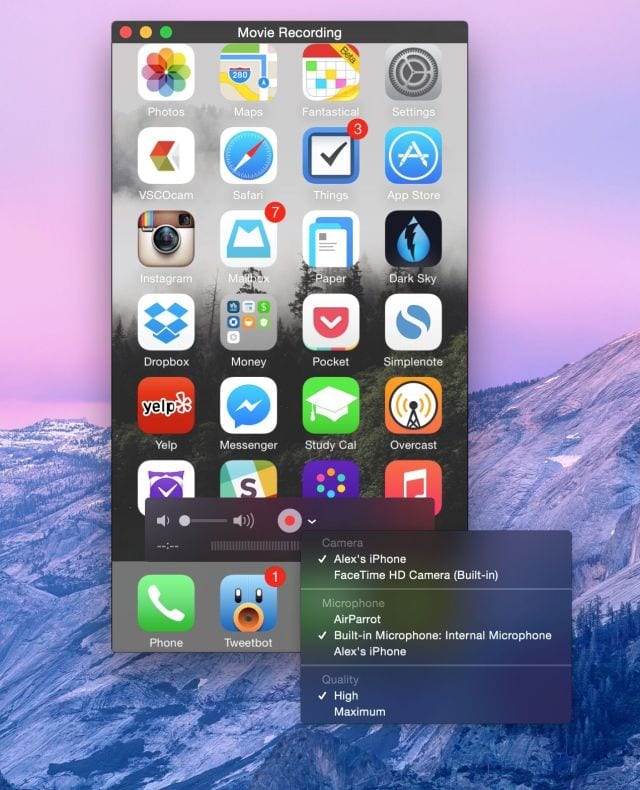
Reduceți transparența
Dacă nu vă place să vedeți fundalul Mac-ului dvs. după unele aplicații, puteți termina transparența din Preferințe sistem → Accesibilitate → Reduceți transparența
SURSĂ: Cultul lui Mac